組み立てキットを使って自作に挑戦!
[第356回]
●クローンディスク作成(7)MiniTool Partition Wizard(6)
クローンディスク作成機能のあるPartition Wizard(V10.3)がダウンロードできましたから、クローンディスクの作成作業をやってみます。
作業はWindows11デスクトップパソコンで行ないます。
中古で購入したHP(ヒューレットパッカード)のConpaqPro4300SFF(「ワンボードマイコンを作ろう」[第159回]参照)にはクローンディスク用のHDD(またはSSD)を接続するための空きSATAコネクタがありません。
一般に既製品パソコンはシステムディスク(Cドライブ)を接続するためのSATAのほかはDVDドライブ用のSATAがあるだけのようです。
近年は特にノートパソコンではDVDドライブも搭載しないものが増えているのだとか。
余談になってしまいました。
実は中古のConpaqPro4300SFFのクローンディスクは既に作成済みです(「ワンボードマイコンを作ろう」[第166回]参照)。
このときはHDDからSSDへのディスクコピーを行ないましたがその作業はこれから説明するのとは別の方法で行ないました。
それについてはまたのちほど説明をするつもりです。
今回はWindowsパソコンを1台しか持ってない方の場合を想定してその作業をしてみます。
ここでは私の作業の都合でWindows11デスクトップパソコンを使いましたがWindows10でもそれからそのノートパソコンでも基本的には同じです。
クローンディスクを作成するHDD(またはSSD)を接続するためにDVDドライブを接続しているSATAケーブルと電源ケーブルを外して流用します。

この画像は[第352回]でお見せしました。
DVDドライブを搭載していてもノートパソコンではDVDドライブ用のコネクタを利用するのは困難な場合が多いのではないかと思います。
その場合の方法も後で説明するつもりです。
ということで、さっそくPartition Wizardを起動してクローンディスクを作成してみます。
その前にしておくことがあります。
「設定」→「システム」→「電源」と進んで「画面とスリープ」のところの項目を「なし」にしておきます。
ディスクのコピーはそれなりに長い時間がかかります。
その途中で電源がオフになってしまわないための設定です。
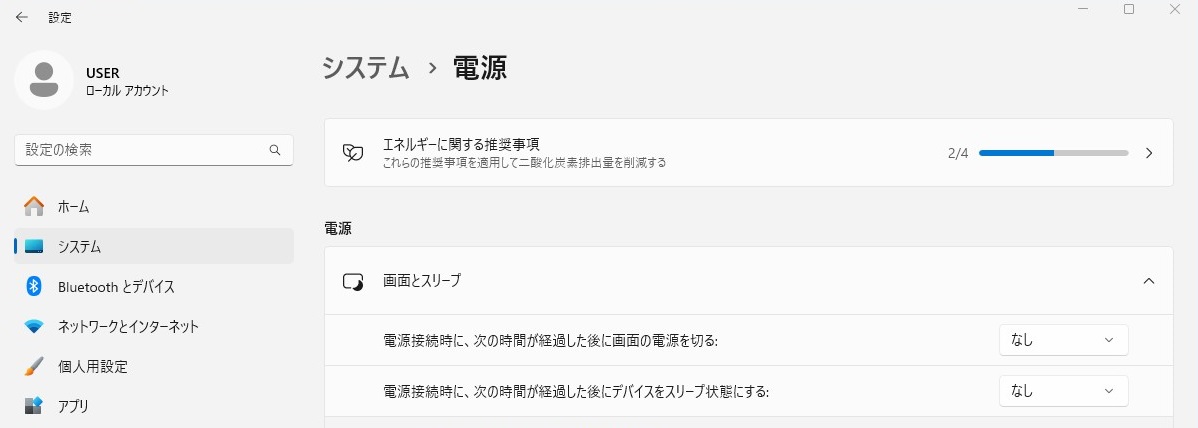
これで準備完了です。
デスクトップのPartition Wizardアイコンをクリックします。

Minitool Partition Wizard 無料版 をクリックします。
接続されているディスクが表示されます。
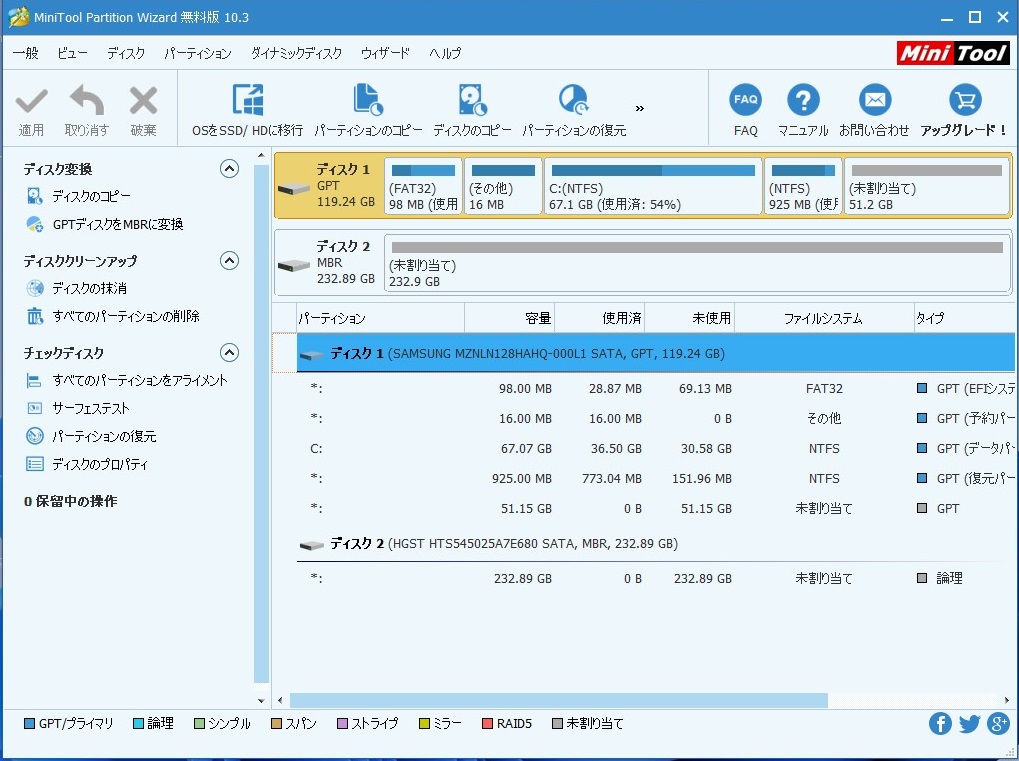
「ディスクのコピー」をクリックすると「ディスクコピーウィザード」の画面が表示されます。
「行先ディスクを選択」の画面です。
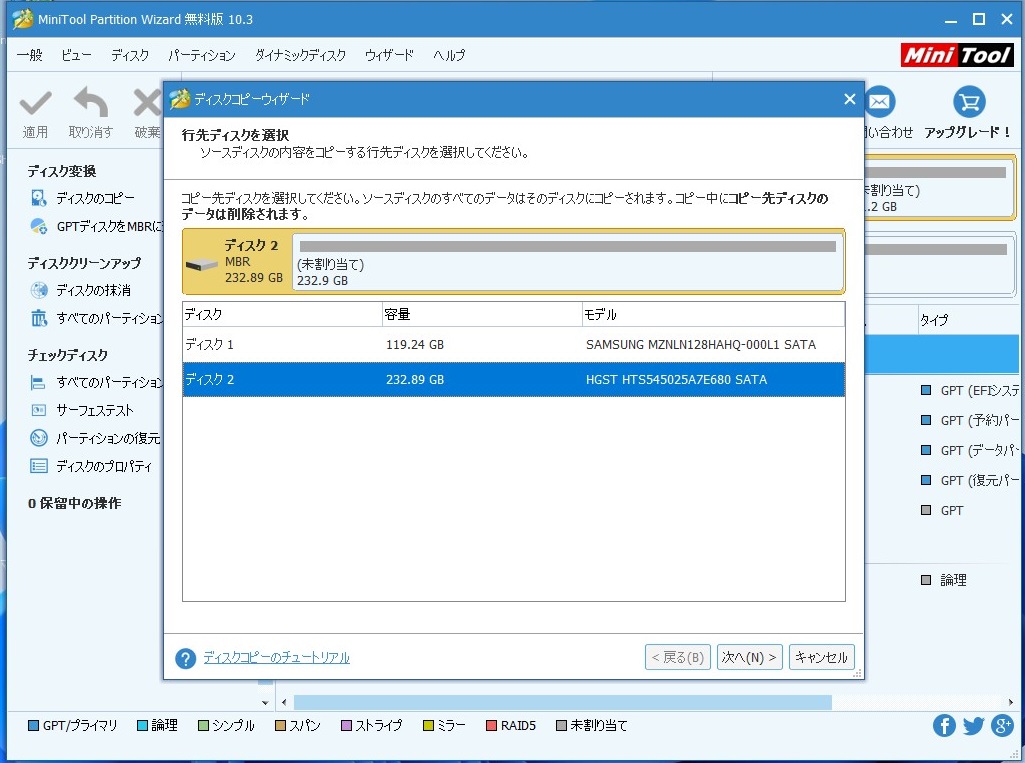
普通はシステムディスクではないディスク(ディスク 2)が選択されています。
そのようになっていなければ「ディスク 2」を選択します。
「次へ」をクリックします。
「行先ディスクから起動します」の表示になります。

「完了」をクリックします。
ディスクコピーを実行した結果が表示されます(まだ実際には実行されていません)。
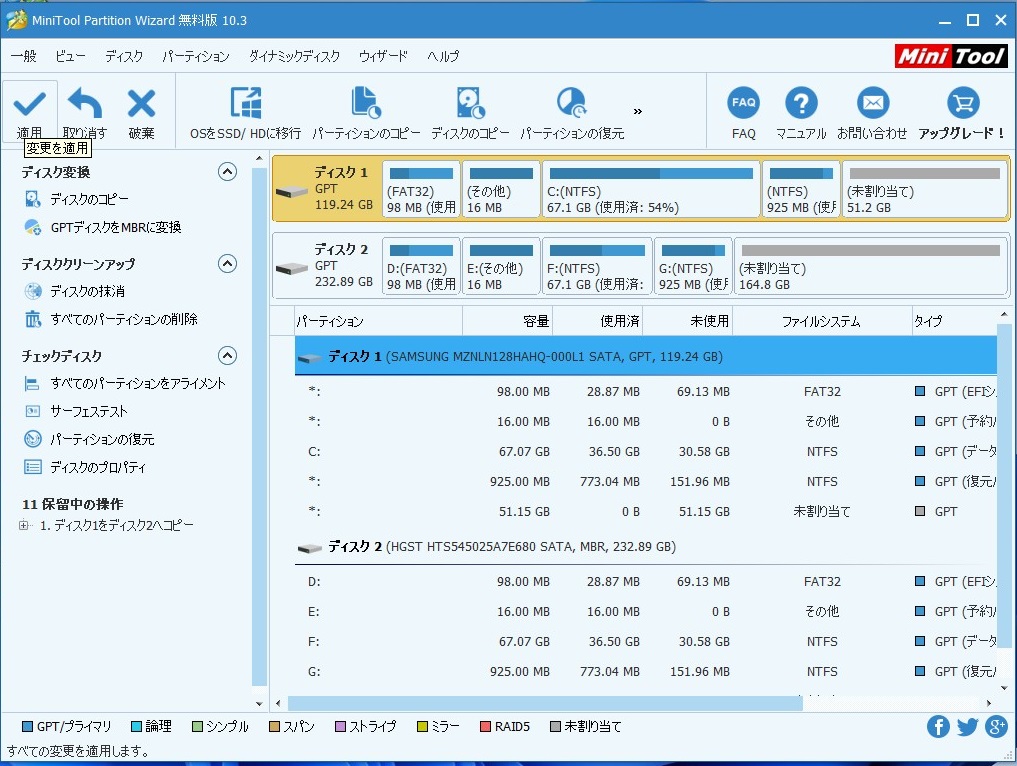
左下の「保留中の操作」のところに「1.ディスク1をディスク2にコピー」と表示されています。
実際に実行してもよいなら左上の「適用」をクリックします。
最終的な確認の表示です。
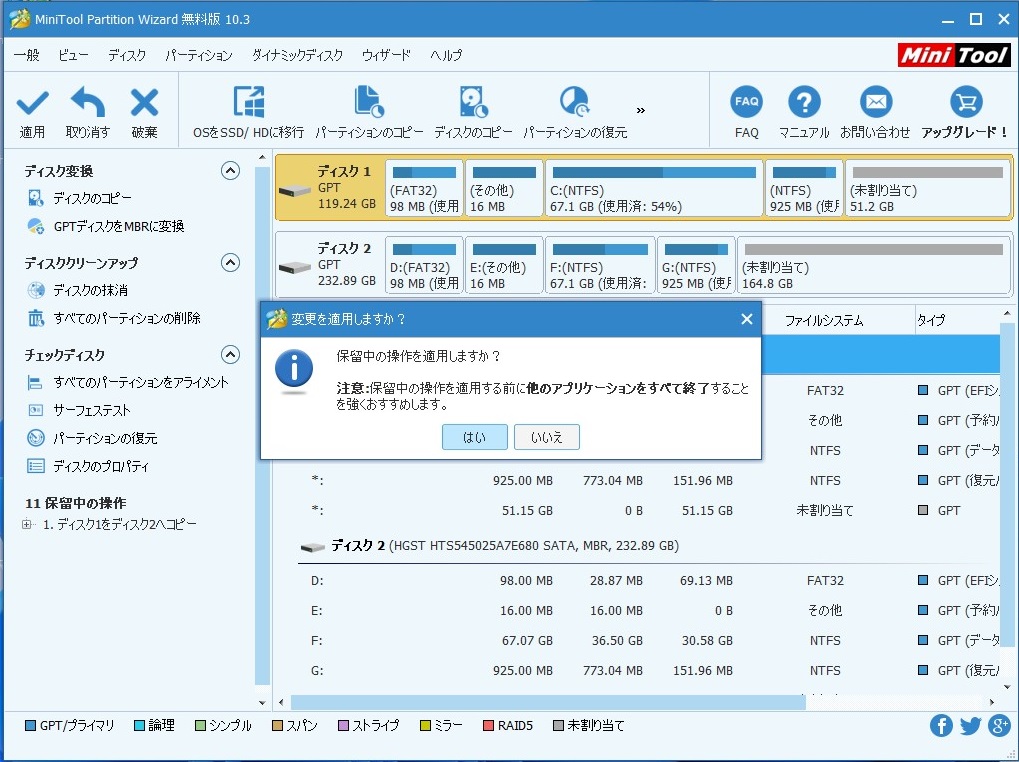
同時に実行しているアプリケーション(ブラウザとかメモ帳とか)があれば全部終了します。
しかしそれは実際のところ「気休め」にしかなりません(あとで説明します)。
「はい」をクリックします。
実行が開始されてすぐに下の表示が出ます。
これはエラーではありません。
この操作をした場合の当然の表示です(後で説明します)。

作業を続けるならば「今すぐ再起動」をクリックします。
黒い画面になるのでびっくりしますがエラーではありませんから安心してください。

これはWindowsが起動していない状態でPartition Wizardがディスクコピー作業を行なっていることを示しています。
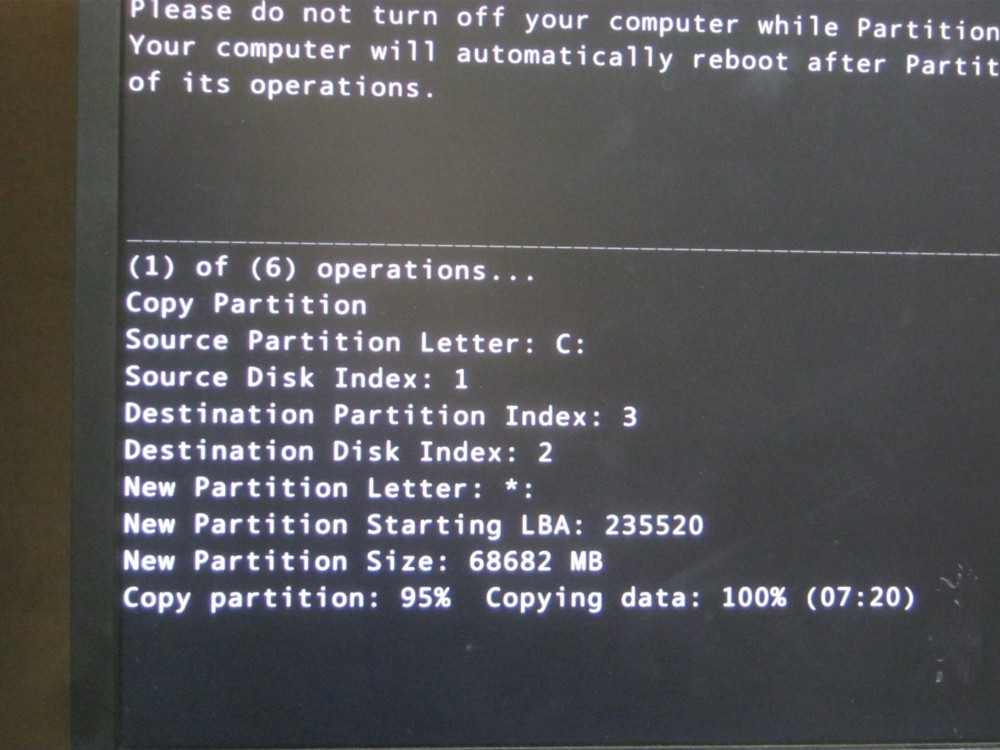
画面の下半分に作業の進行状況が表示されています。
作業が完了してWindows11が起動しました。
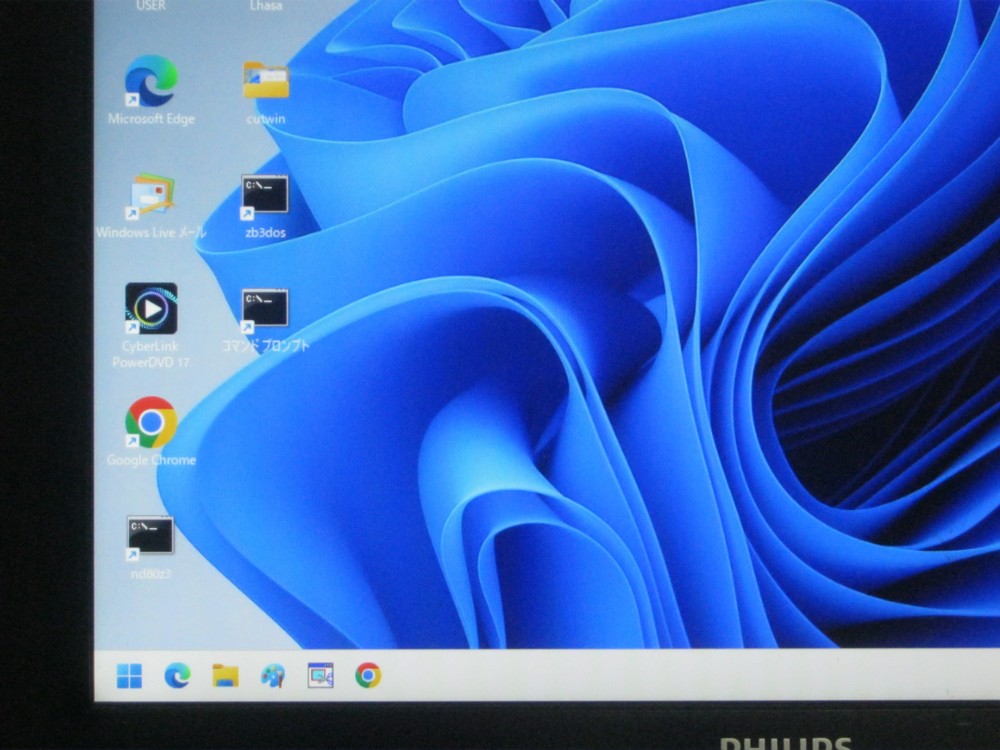
Partition Wizardの画面が表示されました。
ディスク1の内容がディスク2にコピーされました。
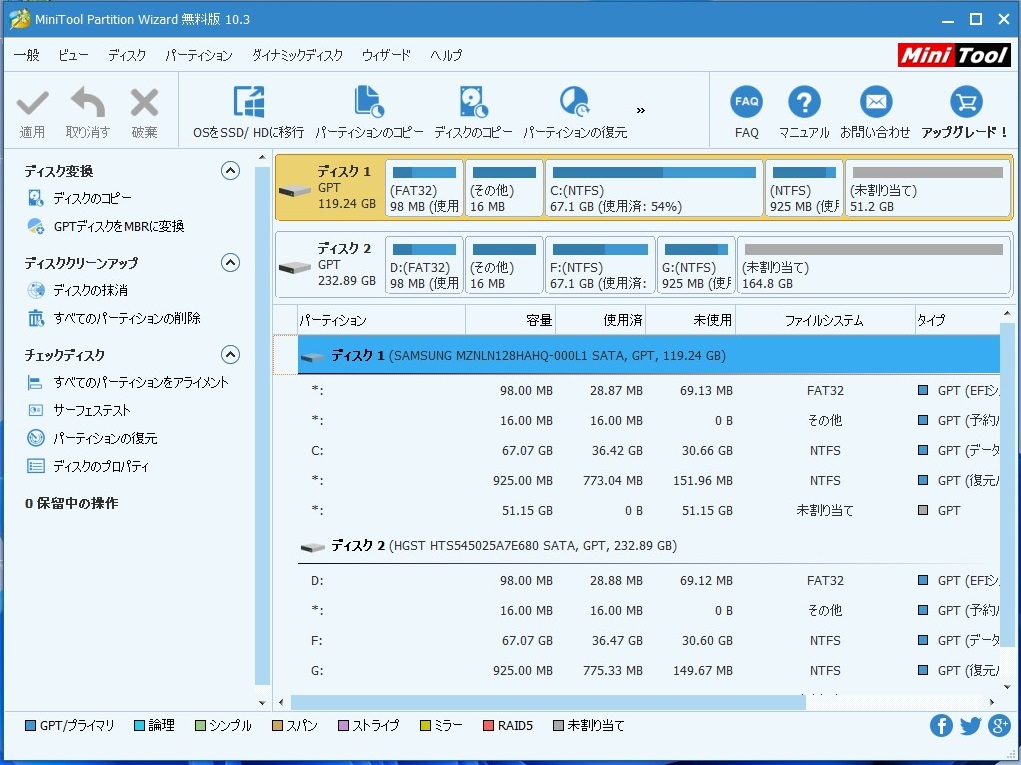
黒い画面が表示されてからここまで13分かかりました。
Windows11を終了して電源をOFFにしてからディスク1を外してディスク2に取り替えたあと電源をONにしました。
コピーしたディスク(クローンディスク)でWindows11が立ち上がりました。

Parttion Wizardを起動してディスクの中身(パーティションのレイアウト)を確認してみました。

どうやらクローンディスクの作成はうまくいったようです。
しかし。
実のところ私はこの方法はお勧めしておりません。
私はクローンディスクの作成にはこの方法は使っておりません。
なぜならこの方法は危険な方法だと思うからです。
上の方で「あとで説明します」と書いたのはそのことです。
私がそのように考える訳については次回に説明します。
パソコンをつくろう![第356回]
2025.11.9upload
前へ
次へ
目次へ戻る
ホームページトップへ戻る